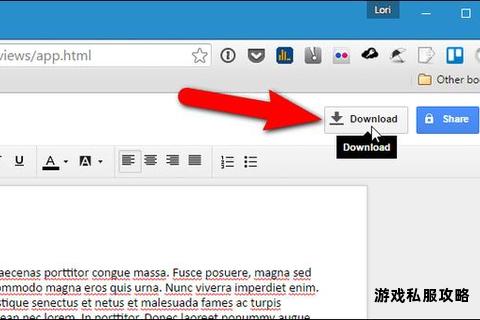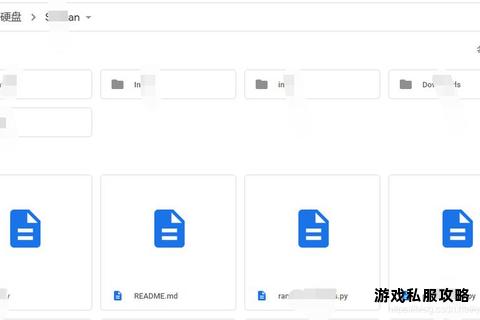云端硬盘文件无法下载问题解析及应对策略
19429202025-05-19安卓软件1 浏览
当用户在使用Google云端硬盘(Google Drive)时遭遇文件无法下载的问题,可能会因网络、账户权限、浏览器设置或文件本身特性等多种原因导致。本文将从常见错误场景出发,系统性地梳理解决方案,涵盖基础操作到进阶工具推荐,帮助用户高效恢复下载功能。(以下内容均基于实际技术文档及用户案例整理)
一、基础排查与快速修复
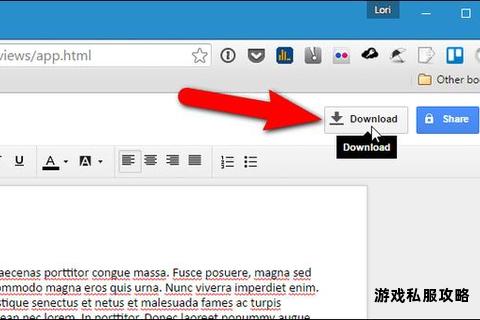
1. 确认网络稳定性
网络连接是下载失败的首要原因。建议:
检查Wi-Fi或以太网状态:确保信号强度稳定,尝试切换至其他网络测试。
重启路由器或设备:临时性网络故障可通过重启设备解决。
避免高峰时段下载:网络拥堵可能导致速度下降或中断。
2. 浏览器设置调整
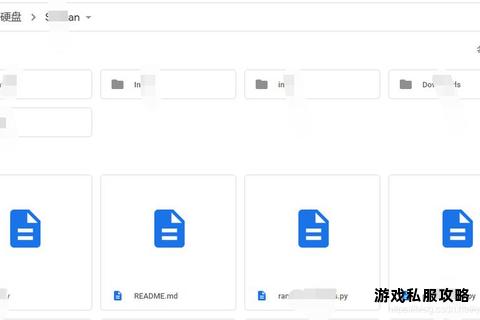
浏览器缓存或扩展程序可能干扰下载流程:
清除缓存与Cookie:在浏览器设置中选择“清除浏览数据”,勾选“缓存文件”和“Cookie”后执行清理。
禁用扩展程序:临时关闭广告拦截、防病毒插件等可能拦截下载请求的工具。
切换浏览器或使用隐身模式:尝试在Chrome的隐身窗口或其他浏览器(如Firefox)中重新登录云端硬盘下载文件。
3. 检查文件属性与权限

文件大小限制:超过2GB的文件可能被自动分割为多个ZIP包,需确认下载时是否接受分卷提示。
共享链接有效性:若文件通过共享链接访问,需确保链接未过期,且账户有下载权限。
二、账户与权限问题处理
1. 多账户冲突
同时登录多个Google账户可能导致权限混淆:
退出其他账户:在浏览器右上角点击头像,退出非必要账户后重新尝试下载。
切换主账户:通过Google账号管理页面(myaccount.)设置当前账户为默认。
2. 管理员策略限制
企业或教育版Google Workspace用户可能受策略限制:
联系管理员:确认是否启用“使用Google账号登录”功能或解除特定应用屏蔽。
检查高级保护计划:若账号启用了“高级保护”,需临时关闭该功能以允许第三方访问。
三、进阶解决方案
1. 重置网络与浏览器
刷新DNS缓存:在命令提示符输入`ipconfig /flushdns`(Windows)或`sudo killall -HUP mDNSResponder`(Mac)。
重置浏览器设置:Chrome中进入“设置”>“高级”>“重置设置”恢复默认配置。
2. 绕过浏览器直接下载
使用Google Drive桌面客户端:安装官方客户端后,文件将自动同步至本地文件夹,避免浏览器下载中断。
通过移动端中转:在手机端下载文件后,通过数据线或云传输工具(如AirDroid)导出至电脑。
3. 处理大文件与压缩问题
分卷下载工具:使用ZIP Extractor或UnZip工具,输入文件共享链接后分批次下载并自动合并。
转换文件格式:将大型文档(如Google Docs)导出为PDF或DOCX格式再下载,减少传输负载。
四、推荐工具与替代方案
1. 多平台下载管理器
MultCloud:支持跨云盘(如Google Drive、OneDrive)的文件迁移与批量下载,避免浏览器依赖。
rclone:命令行工具,适合技术用户实现稳定传输与断点续传。
2. 网络优化工具
WLAN Optimizer:调整Windows系统的Wi-Fi带宽分配优先级,减少下载时的网络波动。
VPN切换测试:部分区域网络可能限制Google服务,使用可靠的VPN切换节点后重试。
五、预防措施与长期维护
定期清理云端存储:保持15GB免费空间充足,避免因存储不足导致下载失败。
启用双重验证:保护账号安全,防止因盗用导致权限异常。
监控网络流量:使用GlassWire等工具识别后台占用带宽的程序,优化下载环境。
通过上述方法,大部分云端硬盘下载问题可得到解决。若仍无法恢复,建议直接联系Google支持团队,提供错误代码(如“400 admin_policy_enforced”)以获取针对性指导。技术的本质在于简化流程,而耐心与系统性排查是解锁云端服务潜力的关键。